PS里做文字如何做成白边?
溜溜自学 平面设计 2022-06-06 浏览:1082
大家好,我是小溜,当我们在PS中创建文字之后,如果想要让文字更加的美观和明显一般都会给文字增加白边,那么这一步骤应该如何操作呢?下面小溜就将方法分享给大家,希望能帮助到大家。
想要更深入的了解“PS”可以点击免费试听溜溜自学网课程>>
工具/软件
硬件型号:联想(Lenovo)天逸510S
系统版本:Windows7
所需软件:Photoshop CS5
方法/步骤
第1步
新建一个800*600像素的画布。
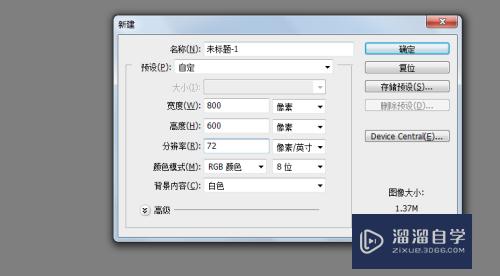
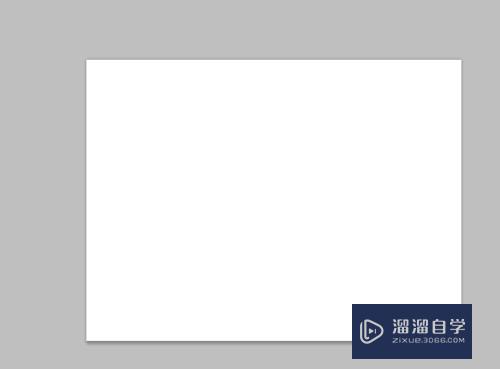
第2步
然后输入文字,把背景图层换其他颜色。
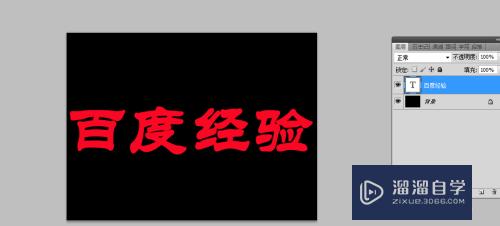
第3步
选择图层样式,找到描边。
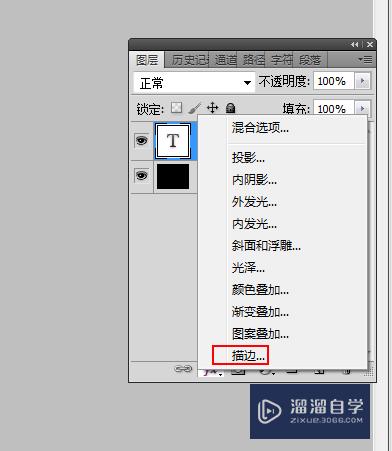
第4步
把颜色改成白色,然后选择轮廓大小和位置等。
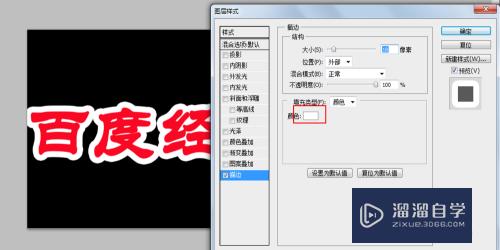
第5步
最后看下描边效果。

第6步
或者按住ctrl键选中文字后,新建图层后,单击“编辑”-“描边”即可。
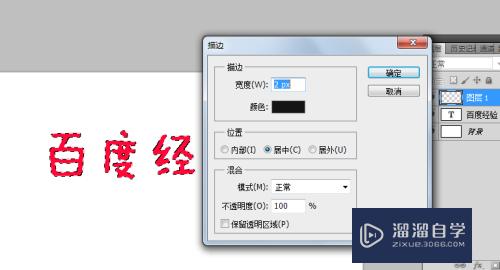
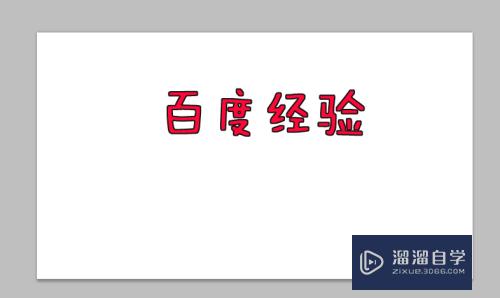
注意/提示
希望“PS里做文字如何做成白边?”这篇文章能给大家带来一些帮助,如果大家觉得内容有点晦涩难懂的话,建议动手实操!想要了解更多内容也可以关注溜溜自学网。
相关文章
距结束 05 天 01 : 35 : 25
距结束 00 天 13 : 35 : 25
首页








